Содержание
- 1 Общие настройки Bluetooth
- 2 Настройки Bluetooth в режиме разработчика
- 3 Скачивание и установка программы обновления наушников Meizu POP
- 4 Прошивка наушников «Мейзу Поп»
- 5 Смена кодеков
- 6 Разница между спецификациями Bluetooth 4.2 и 5.0
- 7 Существующие заблуждения о подключении этих Блютуз версий
- 8 Будут ли функционировать наушники с Блютуз 5.0 на смартфоне с Блютуз 4.2
- 9 Всегда ли качество звучания на 5.0 лучше, чем 4.2
- 10 Заключение
Привет. Используя настройки блютуз на Андроид, вы можете синхронизировать со своим смартфоном многие гаджеты: беспроводную гарнитуру (наушники), компьютер, мышь, клавиатуру, принтер, фотоаппарат, джойстик, автосканер, другой смартфон или планшет, все, что имеет поддержку связи по Bluetooth.
На устройствах Андроид, настройка блютуз имеет специальный раздел, перейдя в который вы можете ознакомиться с немногочисленными настройками.
Информация по настройкам собрана по ОС Андроид 9. Они незначительно отличаются от старых версий
Общие настройки Bluetooth
Для начала синхронизации двух и более устройств (количество подключенных точек зависит от вашего смартфона) вам необходимо активировать связь Bluetooth. Это можно сделать через верхнюю шторку смартфона или непосредственно через основные настройки. Второе устройство (гарнитура) также, должно быть включено.
Запускайте обнаружение доступных устройств.
После поиска вам будет предложено выбрать и добавить его.
В разделе “Доступные устройства” появиться активное соединение.
Для отключения вы можете прервать соединение Bluetooth, отключить гарнитуру или отключить устройство через настройки.
В разделе “Ранее подключенные устройства” будут сохраняться все, которые ранее синхронизировались со смартфоном.
Последний раздел “Настройки подключения” поможет подключить различное оборудование.
Bluetooth
Этот пункт ведет к обычной синхронизации двух и более устройств. Его рассмотрели выше.
Трансляция
После подключения к смартфону компьютера или телевизора по блутуз, вы сможете транслировать экран смартфона на любое из этих устройств. Достаточно выбрать из списка.
 Печать
Печать
Используя этот раздел есть возможность настроить печать данных со смартфона на вашем принтере.
Через Службу печати добавляете найденный принтер с поддержкой беспроводной связи или выбираете службу самостоятельно, которая поможет синхронизировать два устройства.
Полученные файлы
Здесь вы увидите все скачанные файлы посредством Bluetooth связи
Chromebook
Эта последняя функция для связи смартфона с устройством Chromebook. На мой взгляд, эта функция не популярна и не будем останавливаться на ней.
Настройки Bluetooth в режиме разработчика
В этом режиме находится несколько функций, которые могут быть полезны.
1. Показывать блютуз-устройства без названий. Эта функция говорит сама за себя. Если отключим названия устройств, то будем видеть только их MAC адреса.
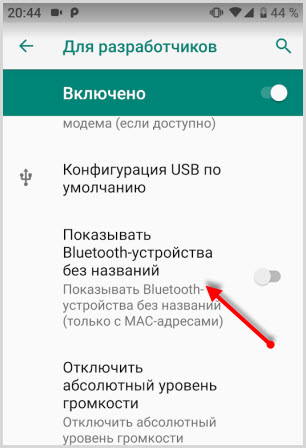
3. Запуск аудиокодека через блютуз. Позволяет выбрать определенный аудиокодек из списка.
4. Выбор частоты дискретизации для передачи по блютуз.
5. Выбрать глубину кодирования звука.
6. Режим аудиоканала (моно или стерео)
7. Выбор качества воспроизведения
8. Максимально количество подключенных устройств.
Вот столько смартфон имеет настроек блютуз на Андроиде. Возможно, они будут дополняться и меняться с дальнейшими версиями ОС.
Прогресс дошел до того, что уже и беспроводным наушникам нужно обновлять прошивку и менять кодеки. Так как в этом процессе есть свои тонкости, в этой инструкции мы разберем этапы обновления наушников Meizu POP для их корректной работы. Подходит она только для телефонов с Android 8.0 и выше.
Скачивание и установка программы обновления наушников Meizu POP
Первым делом вам нужно скачать программу для обновления наушников Meizu POP. Вы найдете ее на форуме 4PDA, на сайте производителя или по этой ссылке. Если скачиваете программу на компьютер, подключите к нему свой смартфон по кабелю или беспроводной связи и перебросьте на него скачанный файл.Найдите в телефоне скачанный файл и кликните по нему. После этого у вас на экране появится вопрос о том, хотите ли вы установить обновление для этого приложения. Нажмите кнопку «Установить».
Прошивка наушников «Мейзу Поп»
После установки приложения для ваших беспроводных наушников «Мейзу Поп» нажмите кнопку «Открыть». Если у вас до этого не был подключен Bluetooth и доступ к вашему местоположению через геолокацию, программа предложит включить то и другое.Как только проделаете это, нажмите кнопку «Начать» внизу экрана и увидите инструкцию на русском языке. В ней предложено закрыть другие программы на вашем телефоне и занять такое место, где возможные помехи от Wi-Fi и Bluetooth будут наименьшими. Сами наушники нужно держать рядом с телефоном. Обратите внимание! Перед перепрошивкой наушники Meizu POP должны быть полностью заряжены и заряжен ваш телефон. Если во время обновления (занимает порядка 15 минут) наушники сядут, высока вероятность их выхода из строя. Как только выполните все условия, переходите к следующему шагу.Теперь вам нужно обновить наушники, но делается это строго по очереди для каждого из них. Выньте из зарядного устройства оба наушника и посмотрите на их маркировку сзади. Найдите левый наушник с буквой L (left — левый) и положите его в зарядное устройство в выемку слева. Наушник с обозначением R (right — правый) пока отложите в сторону. Если вы перепутаете наушники, вам потом придется потратить много времени, чтобы прошить их заново. Как только вы положите левый наушник Meizu POP в кейс, индикатор на нем начнет мигать. После его мигания быстро нажмите на левый наушник пять раз. При этом старайтесь нажимать всей площадью пальца, а не только его кончиком, чтобы обеспечить нужный контакт. После этого наушник быстро мигнет четыре раза. Если этого не случилось, вам нужно снова вынуть наушник из кейса, поместить его обратно, дождаться мигания и опять нажать пять раз. С первого раза эта процедура может не получиться.Получилось? Тогда нажмите на «Следующий шаг» и дождитесь завершения обновления. В это время не вынимайте наушник из зарядного устройства, не выключайте Bluetooth и не отключайте наушники от телефона. Когда обновление дойдет по круговой шкале до 100%, переходите к следующему шагу. На нем проделайте те же действия для правого наушника Meizu POP. После обновления правого наушника вы увидите сообщение: «Поздравляем, обновление прошло успешно».
Смена кодеков
Для нормальной работы наушников Meizu POP на телефоне вам осталось поменять кодеки. Зачем это делать, мы поясним чуть позже. Для смены кодеков вам нужно стать разработчиком своего телефона. Но не пугайтесь, никуда ехать или оформлять документы для этого не требуется. Для получения статуса разработчика зайдите в настройки своего телефона и найдите информацию о номере сборки. Обычно она находится в меню «Сведения о телефоне» («О телефоне), «Сведения о ПО» или в им подобных.Кликайте по строке «Номер сборки» до тех пор, пока не появится сообщение о том, что вы стали разработчиком или вам доступны инструменты разработчика. После этого в разделе настроек появится пункт «Параметры разработчика», «Инструменты разработчика», «Для разработчиков» или что-то подобное. Нажмите на него и в открывшемся длинном списке найдите строку «Аудиокодек Bluetooth» или подобную ей. Выберите в перечне кодеков SBC.А теперь поясним, зачем это надо. Когда вы слушаете музыку в проводных наушниках, звук в них не зависит от того, насколько далеко вы отошли от источника звучания. При беспроводной передаче звука по Bluetooth все не так просто. Звук высокого качества приходится втискивать в зону пропускной способности Bluetooth, да еще многое зависит от удаленности от источника и загруженности канала. Поэтому используют кодирование, чтобы отсечь не воспринимаемые человеком сигналы и провести другую необходимую обработку.Кодеки ААС и SBC, которые вы увидите в телефоне в перечне кодеков, подходят для многих устройств, но между ними есть существенная разница. Кодек ААС активно используется Apple и по ряду причин хуже работает с устройствами на Android. Так что при переключении кодека на SBC вы получите звучание более высокого качества. В некоторых телефонах по умолчанию уже стоит кодек SBC, поэтому делать ничего не придется. Также в вашем телефоне может не оказаться самой возможности настраивать кодеки.Если вы внимательно проделали все шаги по предложенной инструкции, ваши беспроводные наушники Meizu POP должны порадовать вас исправной работой. Источник статьи Польза NET
Совместимость устройств – важный критерий при оценке необходимости их покупки. Никому не хочется приобрести беспроводные наушники, а затем узнать, что их нельзя подключить к нашему телефону. Вот и в случае разницы спецификации блютуз. Когда наш телефон поддерживает стандарт Bluetooth 4.2, а мы думаем о приобретении наушников работающих на базе Bluetooth 5.0, у нас может возникнуть вопрос о совместимости этих устройств. Смогут ли работать вместе наушники на базе блютуз 5.0 со смартфоном, работающим на базе блютуз 4.2? Расскажем об этом в нашем материале.
Содержание
Разница между спецификациями Bluetooth 4.2 и 5.0
Как известно, Bluetooth являет собой форму беспроводной связи, передающей данные с одного устройства на другое. Сигнал блютуз обычно используется для передачи данных на короткие расстояния, потому он идеально подходит для умных гаджетов, которыми мы пользуемся практически ежедневно.
Bluetooth имеет несколько спецификаций, каждая последующая из которых увеличивала мощность, скорость, диапазон и другие характеристики передачи данных. Новейшей на данный момент является спецификация 5.2, опубликованная 31 декабря 2019 года. Большинство же ныне продающихся на рынке устройств реализуются со спецификацией 4.2 и 5.0.
Отличия спецификаций 4.2 и 5.0 сводятся к следующему:
- Скорость. Спецификация блютуз 5.0 (2 М бит/с) вдвое быстрее спецификации 4.2 (1 Мбит/с). Это достигается через более высокую пропускную способность блютуз 5 (5 Мбит/c) по сравнению с блютуз 4 (2,1 Мбит/с);
- Расстояние. Устройства с поддержкой спецификации 5.0 могут соединяться друг с другом на расстоянии до 240 метров. Для сравнения, спецификация 4.2 позволяет соединение только в границах 60 метров;
- Потребляемая мощность. Спецификация блютуз 5 направлена на потребление меньшей энергии по сравнению с блютуз 4.2. Это означает, что вы можете держать своё блютуз-устройство включенным в течении более длительного периода времени, нежели девайс с блютуз 4.2;
- Ёмкость сообщения. Блютуз 5 имеет вместимость около 255 байт, что позволяет передавать больше полезной информации. Для сравнения, стандарт блютуз 4 имеет ёмкость сообщения около 31 байта, что даёт всего 17-20 байтов для полезной передачи данных;
- Поддержка устройств IoT (интернет-вещей). Спецификация блютуз 5 более хорошо работает устройствами IoT благодаря широкому диапазону и высокой скорости;
- Поддержка воспроизведения двойного звука. Спецификация блютуз 5 позволяет одновременно проигрывать звук на двух подключенных устройствах. К примеру, вы можете одновременно подключить две пары беспроводных вкладышей, колонок к вашему телефону, и наслаждаться с вашим другом музыкой с вашего смартфона. В версии 4.2 подобное невозможно;
- Безопасность. В блютуз 5.0 закрыты ряд эксплоитов, имеющихся в версии 4.2. И ранее позволявшим злоумышленникам подключаться к телефонам ничего не подозревающих пользователей.
Как видим, более новая спецификация обладает существенными преимуществами по сравнению со старой. Но можно ли подключить два устройства, одно из которых работает на 5.0 а второе на 4.2 друг с другом? Рассмотрим этот вопрос ниже.
Читайте также: как подключить блютуз наушники к телефону.
Существующие заблуждения о подключении этих Блютуз версий
В сети время от времени можно встретить утверждения о том, что спецификации 4.2 и 5.0 лишь отчасти совместимы друг с другом. К примеру, есть мнение, что:
- Подключение типа «Slave» — «Master» несовместимы. То есть если ваш ноутбук (смартфон) являющийся главным устройством, использует спецификацию 4.2, и вы покупаете новые наушники, работающие на базе 5.0, то ваш ноутбук не будет работать с данными наушниками;
- Подключение типа «Master» — «Slave» совместимы. Если вы купили новый ноутбук (смартфон), работающий на версии Блютуз 5.0 (главное устройство), а у вас уже есть наушники, функционирующие на базе 4.2 (подчинённое устройство). То такие наушники будут работать с вашим ноутбуком, но в пределах характеристик спецификации 4.2.
Такие заблуждения подчас довольно активно отстаиваются, и вы найдёте достаточно приверженцев этой версии. Но что же на самом деле?
Будут ли функционировать наушники с Блютуз 5.0 на смартфоне с Блютуз 4.2
Тем не менее ответ будет категоричным – данные спецификации 5.0 и 4.2 хорошо совместимы! Вы легко сможете подключить свои более современные наушники к вашему телефону, и наслаждаться звуком, прямо зависящим от качества ваших устройств.
Когда у вас имеются наушники с bluetooth 5.0, при их соединении с телефоном 4.2 последний будет отправлять им данные в формате сигнала спецификации 4.2. Этот сигнал будут легко улавливать чипы, работающие на 5.0, и отлично работать с ним.
При этом более старое устройство не будет поддерживать улучшенные характеристики новой спецификации блютуз. Это означает, что вы будете сталкиваться с потерей сигнала и понижением его качества даже на новых наушниках, которые будут вынуждены работать в границах старой спецификации, имеющейся на вашем телефоне.
Поэтому, когда люди жалуются, что их новые наушники теряют сигнал, то обычно это значит, что с наушниками всё в порядке. А непосредственным виновником является старый телефон, использующий устаревший стандарт передачи данных. Для получения всех преимуществ нового стандарта приобретите телефон с поддержкой Bluetooth 5.0, и наслаждайтесь качественным, устойчивым, стабильным соединением между устройствами.
Всегда ли качество звучания на 5.0 лучше, чем 4.2
Нет, далеко не всегда! Очень многое зависит от особенностей самого устройства для воспроизведения звука. Если вы используете дешёвые наушники с плохими динамиками, они даже со спецификацией 5.0 могут звучать хуже, нежели качественные и дорогие со стандартом 4.2. Это непосредственно зависит от уровня чипсета наушников, качества динамиков и других релевантных данных.
Это может пригодиться: как подключить колонку JBL по Bluetooth к ноутбуку и телефону.
Заключение
В нашем материале мы разобрали, будут ли нормально работать беспроводные наушники с Bluetooth 5.0 на мобильном телефоне с Bluetooth 4.2. Указанные два стандарта демонстрируют хорошую совместимость. Потому вы можете без проблем приобрести новые наушники с 5.0, и подключить их к вашему телефону. При этом учтите, что работать наушники будут всё равно в диапазоне 4.2, так как ваш смартфон не имеет технических возможностей для поддержки более новой спецификации. Купите современный телефон, и наслаждайтесь всеми преимуществами современной спецификации передачи данных.
Используемые источники:
- https://usvinternet.ru/nastrojka-blyutuz-na-android/
- https://gadgetpage.ru/instrukcii/3657-instrukcija-po-obnovleniju-besprovodnyh-naushnikov-meizu-pop-kak-obnovit-proshivku-i-smenit-kodek.html
- https://it-doc.info/budut-li-rabotat-naushniki-s-bluetooth-5-0-na-telefone-s-bluetooth-4-2/


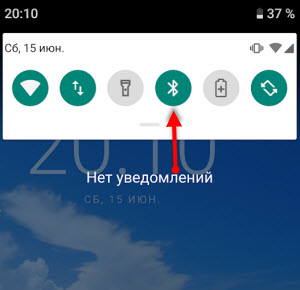
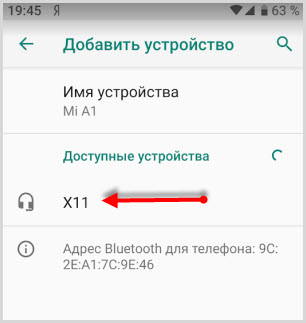
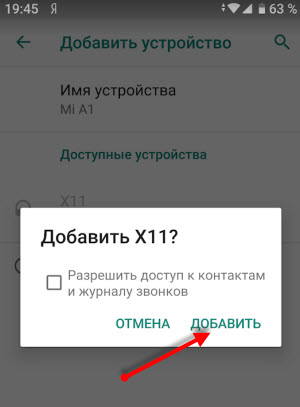
 Как включить Bluetooth в Windows 10 и использовать его на полную?
Как включить Bluetooth в Windows 10 и использовать его на полную?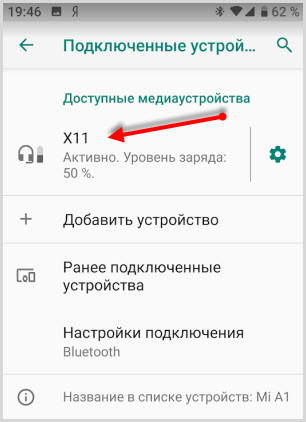

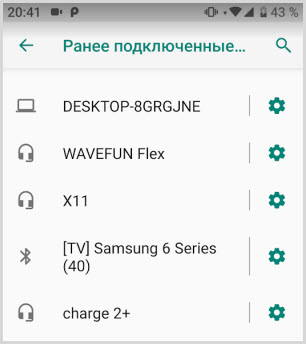
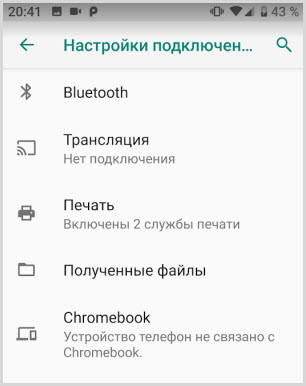
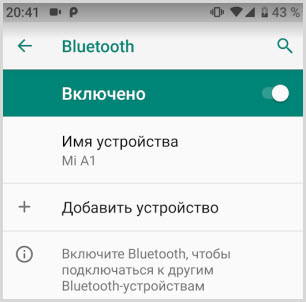
 Блютуз-адаптер для автомагнитолы: как выбрать лучший?
Блютуз-адаптер для автомагнитолы: как выбрать лучший?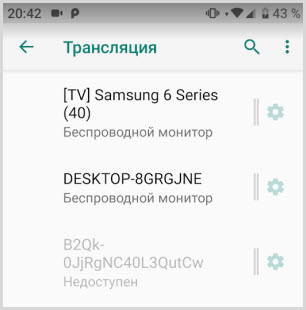 Печать
Печать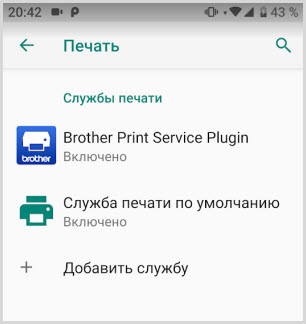
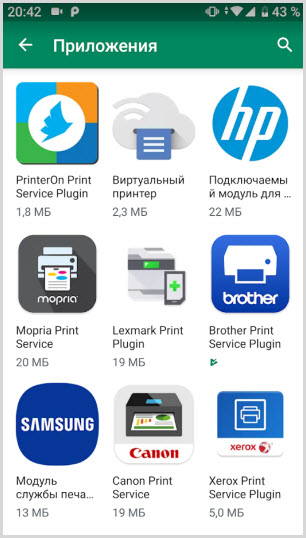
 Как включить блютуз на ноутбуке под разными версиями Windows
Как включить блютуз на ноутбуке под разными версиями Windows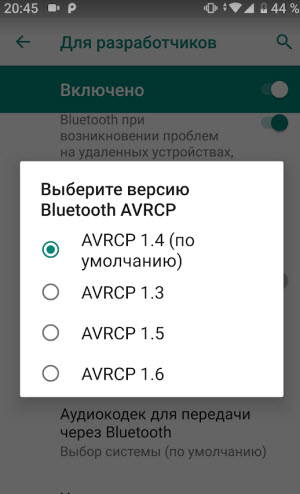
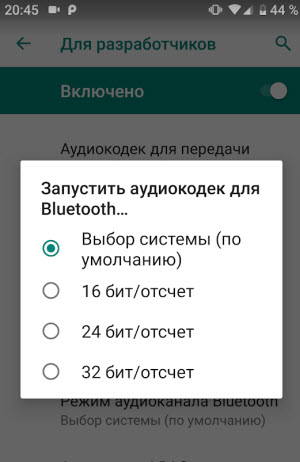

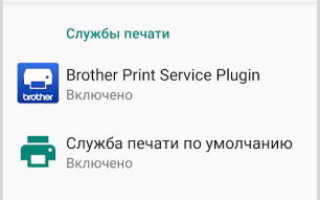
 Как подключить беспроводные и проводные наушники к телефону Самсунг
Как подключить беспроводные и проводные наушники к телефону Самсунг Нет звука в наушниках на телефоне: 10 советов тем, у кого пропал звук
Нет звука в наушниках на телефоне: 10 советов тем, у кого пропал звук USB bluetooth адаптер для телевизора Samsung: как сделать блютуз передатчик?
USB bluetooth адаптер для телевизора Samsung: как сделать блютуз передатчик?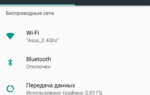 Использование Android-смартфона в качестве Bluetooth-модема
Использование Android-смартфона в качестве Bluetooth-модема